Windows 10 usa mostrare informazioni pubblicitarie in diverse aree del sistema operativo. L’esposizione di tali messaggi non riguarda soltanto coloro che hanno aggiornato gratuitamente a Windows 10 la propria copia di Windows 7 o di Windows 8.1 (ricordiamo che l’aggiornamento gratis è ancora possibile: Aggiornare gratis a Windows 10 è ancora possibile con il Product Key) ma anche chi ha installato una versione retail del sistema operativo oppure l’ha trovato preinstallato sulla macchina.
Disattivare le informazioni pubblicitarie nella schermata di blocco
Windows 10, per impostazione predefinita, utilizza la schermata di blocco del sistema operativo per visualizzare – occasionalmente – informazioni pubblicitarie.
Spesso vengono unicamente proposti degli sfondi suggestivi ma in altre occasioni si tratta di riferimenti espliciti ad applicazioni a pagamento disponibili nel Windows Store.
Per disattivare la visualizzazione di questi messaggi, è sufficiente accedere alle impostazioni di Windows 10, fare clic su Personalizzazione e selezionare Schermata di blocco dalla colonna di sinistra.
In corrispondenza del menu a tendina Sfondo, si potrà scegliere Immagine o Presentazione anziché Contenuti in evidenza di Windows.
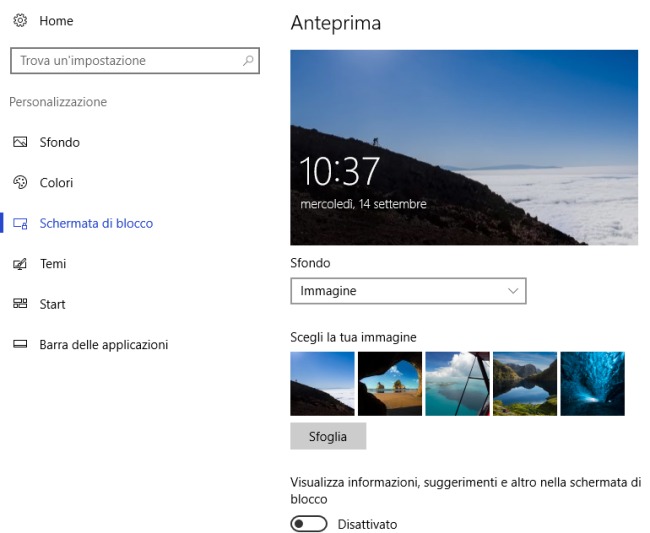
La disattivazione dell'”interruttore” Visualizza informazioni, suggerimenti e altro nella schermata di blocco consente di negare l’esposizione di informazioni spesso superflue per gli utenti.
Bloccare la visualizzazione delle app suggerite nel menu Start di Windows 10
Il nuovo menu Start di Windows 10 viene sfruttato anche per proporre, automaticamente, delle “piastrelle” che pubblicizzano app e servizi (anche a pagamento).
Per negare l’esposizione di queste informazioni pubblicitarie, basta cliccare su Start nella medesima finestra Personalizzazione vista in precedenza quindi disattivare l'”interruttore” Mostra occasionalmente suggerimenti in Start.
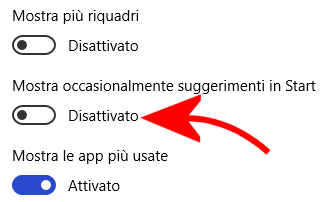
Sbarazzarsi dei “suggerimenti indesiderati”
Windows 10 può visualizzare, periodicamente, anche dei suggerimenti. Essi si presenteranno come avvisi “a fumetto” nell’area della traybar di Windows.
Di recente, ad esempio, Microsoft ha iniziato a consigliare Edge “per aumentare l’autonomia della batteria e migliorare i consumi energetici”: Windows 10 consiglia Edge per migliorare i consumi.
Se si preferisse evitare la seppur saltuaria comparsa di questi avvisi, è sufficiente accedere alle impostazioni di Windows 10, fare clic su Sistema, su Notifiche e azioni nella colonna di sinistra quindi disabilitare l’opzione Ottieni suggerimenti durante l’uso di Windows.

“Imbrigliare” l’assistente digitale Cortana
L’assistente digitale di Windows 10, Cortana, monitora il comportamento dell’utente, ne osserva le abitudini, le preferenze e gli interessi, controlla impegni e appuntamenti quindi inizia ad offrire informazioni potenzialmente di grande interesse.
Cortana, a breve, sarà in grado di ricevere e gestire tutte le notifiche prodottesi sui dispositivi mobili a cuore Android: Ricevere le notifiche di Android su Windows 10.
Se il “voler sempre giocare d’anticipo” di Cortana non è di proprio gradimento, dopo aver digitato Impostazioni di ricerca e Cortana nella casella di ricerca di Windows 10, si potrà disattivare il primo “interruttore”, quello che permette all’assistente digitale di esporre delle notifiche.
Rimuovere le “piastrelle” inutili dal menu Start
Cliccando con il tasto destro del mouse sulla “piastrella” – visualizzata nel menu Start di Windows 10 – che invita a provare Office oppure a usare il videogioco Candy Crush Saga, quindi selezionando Disinstalla ci si potrà sbarazzare di tali elementi.
La procedura è illustrata anche nell’articolo Alleggerire Windows 10 disattivando le funzioni inutili.
Cliccando con il tasto destro del mouse sulla porzione del menu Start destinata alle piastrelle, si può eventualmente richiedere la disabilitazione dei riquadri animati per poi, addirittura, rimuovere i vari elementi e ridimensionare il menu rendendolo molto simile a quello di Windows 7.
/https://www.ilsoftware.it/app/uploads/2023/05/img_14350.jpg)
/https://www.ilsoftware.it/app/uploads/2025/07/menu-start-windows-11-categorie-file-json.jpg)
/https://www.ilsoftware.it/app/uploads/2025/07/windows-11-redirectionguard.jpg)
/https://www.ilsoftware.it/app/uploads/2025/07/7zip-compressione-parallelizzazione-cpu-moderne.jpg)
/https://www.ilsoftware.it/app/uploads/2025/07/vulnerabilita-driver-windows.jpg)